Kritaの右クリックで登場するメニューをカスタマイズする
引き続きKritaのTips。
右クリックメニュー?
Kritaでは、キャンバス上で右クリックすると、こんな感じのメニューが表示されます。

これ、ポップアップパレットと言います。ほとんどの機能は見たままなので説明不要だと思いますが、ブラシの登録切り替え方法だけはちょっと癖があります。
※ちなみに私はドッキングパネルのブラシプリセットからドラッグ&ドロップして登録しようとしてたりしました。それでは登録できません。
ブラシの表示切替
そもそもここに表示されているブラシは何かというと、選択されたタグのブラシ群を表示しています。 ポップアップパレットの右下にある小さいボタンを押すと、タグリストが表示されます。 ここから表示したいタグを選ぶと、ブラシが切り替わります。 この例で表示しているパレットは、”kinoko”という名前の私が勝手に付けたタグのブラシ群です。

タグの編集
要するに、タグを編集すれば、ポップアップパレットに表示するブラシも切り替えられるっていう寸法です。 タグの編集は、ドッキングパネル(右ペイン)のブラシプリセットから行うことができます。
タグの編集を行いたいブラシ上で、右クリックを押すと、ポップアップメニューが表示されます。 そこから、「タグに登録」を選択し、登録したいタグを選択します。なお、既に登録されているタグは表示されません。
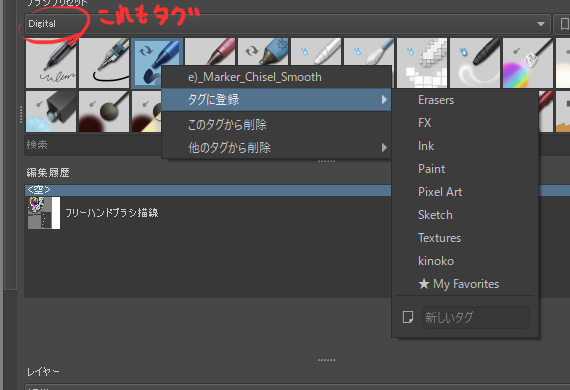
赤丸付けてちょっと書いていますが、プルダウンメニューもタグ由来です。そのタグに登録されているブラシを表示しています。
とりあえず、今回はサンプルとして、このe)Marker_Chisel_Smoothブラシをkinokoに登録してみます。 登録後、キャンバス上で右クリックすると……

無事、先ほどのブラシがポップアップパレットから選択できるようになりました。
一見面倒くさそうに見えますが、意外とそうでもありません。適当にタグを新規作成して、自分が良く使うブラシをポイポイ放り込んでおけばOKです。